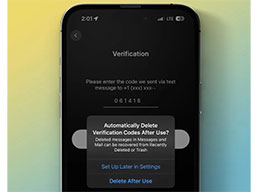使用iPhone11pro max的很多朋友表示,不知道怎么关闭自动订阅,下面就是iPhone11pro max关闭自动订阅的操作流程,一起去看看吧。
iPhone11pro max关闭自动订阅的操作流程

1、待机页面下,从手机桌面点击进入【设置】选项。

2、往下滑动菜单选项,找到并且点击【iTunes Store与App store】。

3、点击Apple ID账号之后,选择【查看Apple ID】。


4、验证指纹或者密码之后,点击【订阅】。

5、然后就可以看到我们订阅了哪些内容,点击【取消订阅】即可。

提示:服务未到期之前,也是可以取消自动续订的,服务将持续至到期那天,所以完全不用担心取消自动续费之后当前订阅的服务也跟着取消了。
以上就是iPhone11pro max关闭自动订阅的操作流程,都学会了吧。